Можете да използвате функцията FIELDVALUE, за да извлечете поле за данни от свързани типове данни, като типове данни "Акции" или "География". Има по-лесни методи за писане на формули, които се обръщат към типове данни, така че функцията FIELDVALUE следва да се използва най-вече за създаване на условни изчисления, базирани на типа на свързаните данни.
Забележка: 28 март 2019 г.: Типовете данни са издадени за всички абонати на Windows Microsoft 365. Ако сте абонат наMicrosoft 365, уверете се, че имате най-новата версия на Office.
Технически подробности
Синтаксис
= FIELDVALUE(стойност; име_на_поле)
Синтаксисът на функцията FIELDVALUE има следните аргументи:
|
Аргумент |
Описание |
|---|---|
|
стойност |
Функцията връща всички съответстващи полета от типа на свързаните данни, зададени в стойността на аргумента. |
|
име_на_поле |
Името или имената на полетата, които искате да извлечете от типа на свързаните данни. |
Описание
-
Функцията FIELDVALUE връща всички съответстващи полета от типа на свързаните данни, зададени в стойността на аргумента.
-
Функцията FIELDVALUE принадлежи на групата функции "Търсене и справка".
Примери
В следващия основен пример формулата =FIELDVALUE(A2;"Цена") извлича полето Цена от типа данни за акции за JM Smucker Co.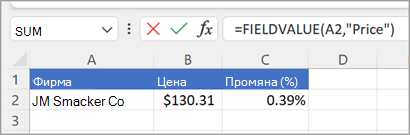
Следващият пример е по-типичен за функцията FIELDVALUE. Тук използваме IFERROR функция за проверка за грешки. Ако в клетка A2 няма име на фирма, формулата FIELDVALUE връща съобщение за грешка и в този случай искаме да не се показва нищо (""). Но ако има име на фирма, искаме да извлечем цената от типа данни в A2 с =IFERROR(FIELDVALUE($A2;B$1);"").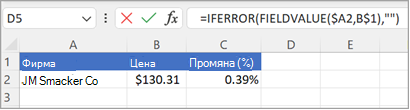
Обърнете внимание, че функцията FIELDVALUE ви позволява да се обръщате към клетки на работен лист за аргумента "име_на_поле", така че горната формула се обръща към клетка B1 за цена, вместо да въвеждате ръчно "Цена" във формулата.
Забележки
Ако се опитате да извлечете данни от поле с несъществуващ тип данни, функцията FIELDVALUE ще върне #FIELD! грешка. Например може да сте въвели "Цени", докато действителният тип данни за полето се нарича "Цена". Проверете внимателно вашата формула, за да сте сигурни, че използвате валидно име на поле. Ако искате да се покаже списък с имена на полета за запис, изберете клетката за записа и натиснете Alt+Shift+F10.
Имате нужда от още помощ?
Винаги можете да попитате експерт в техническата общност на Excel или да получите поддръжка в Общността за отговори от.
Вж. също
Типове за акции и географска информация










